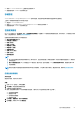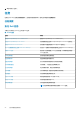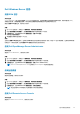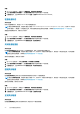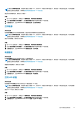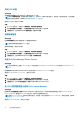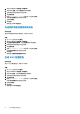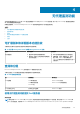Users Guide
步骤
1. 在 OpsMgr 控制台中,导航至 Dell 图表视图、状态视图或警报视图。
2. 在任何图表视图或状态视图中,或在警报视图的警报中选择所需的 Dell 服务器。
3. 在任务窗格中,选择 Dell Windows Server 任务 > 启动 Dell Remote Access Console。
检查电源状态
关于此任务
您可以检查电源状况,并通过 IPMI shell 执行电源控制任务。
注: 要启用高级电源控制,请在默认路径下安装 Baseboard Management Controller Management Utility (BMU)。如果 BMU 未安装
于默认路径下,请创建一个新控制台任务。有关创建新控制台任务的更多信息,请参阅创建高级电源控制和 LED 识别任务。
要检查系统的电源状态,请执行以下操作:
步骤
1. 在 OpsMgr 控制台中,导航至 Dell 图表视图、状态视图或警报视图。
2. 在任何图表视图或状态视图中,或在警报视图的警报中选择所需的 Dell 服务器。
3. 在任务窗格中,选择 Dell Windows 服务器任务 > 检查电源状态。
关闭电源后重启
关于此任务
使用电源关闭后重启任务可以关闭 Dell 服务器的电源,并在一段延迟后再次将其打开。
注: 要启用高级电源控制,请在默认路径下安装 BMU。如果 BMU 未安装于默认路径下,请创建一个新控制台任务。有关创建新
控制台任务的更多信息,请参阅创建高级电源控制和 LED 识别任务。
要关闭电源后重启,请执行以下操作:
步骤
1. 在 OpsMgr 控制台中,导航至图表视图、状态视图或警报视图。
2. 在任何图表视图或状态视图中,或在警报视图的警报中选择所需的 Dell 服务器。
3. 在任务窗格中,选择 Dell Windows 服务器任务 > 电源关闭后重启。
强制关闭电源
关于此任务
使用强制关闭电源任务可以在不关闭操作系统的情况下关闭 Dell 服务器电源。
注: 要启用高级电源控制,请在默认路径下安装 BMU。如果 BMU 未安装于默认路径下,请创建一个新控制台任务。有关创建新
控制台任务的更多信息,请参阅创建高级电源控制和 LED 识别任务。
要关闭系统电源,请执行以下操作:
步骤
1. 在 OpsMgr 控制台中,导航至 Dell 图表视图、状态视图或警报视图。
2. 在任何图表视图或状态视图中,或在警报视图的警报中选择所需的 Dell 服务器。
3. 在任务窗格中,选择 Dell Windows Server 任务 > 强制关闭电源。
正常关闭电源
关于此任务
使用正常关闭电源任务可以关闭操作系统,然后关闭 Dell 服务器电源。
24
基于代理的监测功能